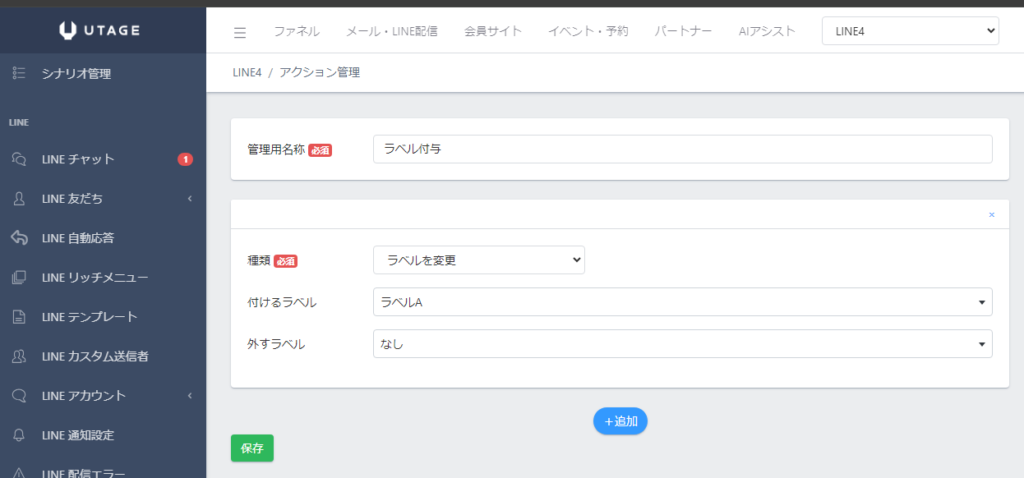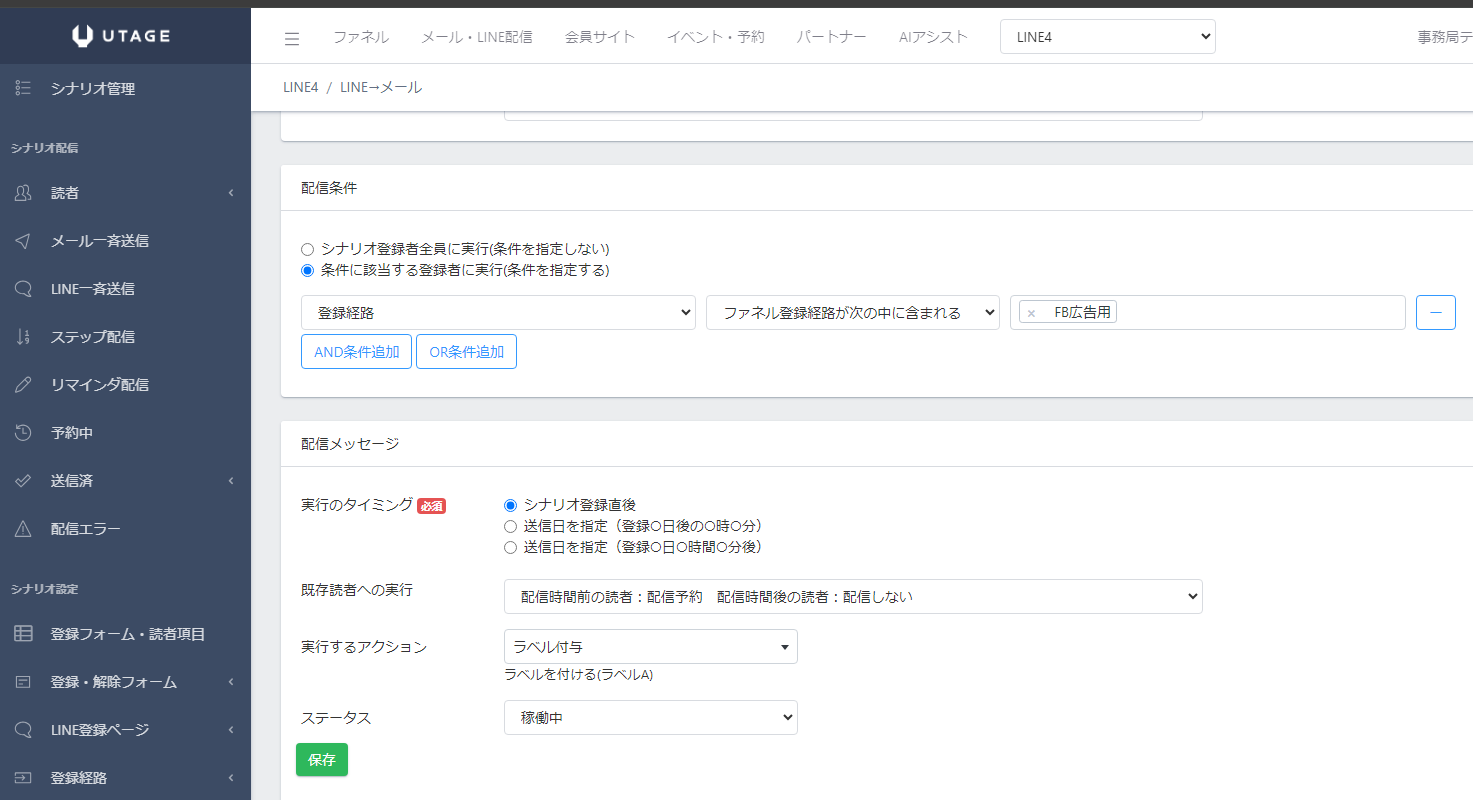UTAGEでは異なる広告(登録経路)から流入がある場合などに、
広告(登録経路)毎に別々のラベルを付与することが可能です。
例:
Facebook広告流入した読者⇒ラベル「FB流入」を付与
Youtube広告流入した読者⇒「Youtube流入」を付与
事前準備:登録経路URLの発行
事前に以下のマニュアル記事を参考に登録経路URLを発行してください。
▼登録経路機能(ファネル)
https://help.utage-system.com/archives/6033
▼登録経路機能(メール)
https://help.utage-system.com/archives/6097
▼登録経路機能(LINE)
https://help.utage-system.com/archives/6101
登録経路設定が完了したら、
下記手順にてラベル付与の自動化処理を行います。
Step1:ラベル管理より付与するラベルを作成する
メール・LINE配信 > アカウント名選択 > ラベル > ラベル管理
より、付与したいラベル情報を作成します。
▼ラベルの管理
https://help.utage-system.com/archives/1683
Step2:アクション管理よりラベルを付与するアクションを作成する
メール・LINE配信 > アカウント名選択 > アクション管理 > 【追加】ボタン押下
より、ラベル付与するアクションを作成します。
▼シナリオアクションの追加方法
https://help.utage-system.com/archives/1688
Step3:シナリオ登録直後のステップ配信(アクション追加)にて配信条件を登録経路で設定する
メール・LINE配信 > アカウント名選択 > シナリオ名選択 > ステップ配信 > 【アクション追加】ボタン押下
↓
配信条件で「登録経路」と「具体的な配信条件」、「登録経路名」を指定します。
※ファネルの登録経路をご利用の場合は『ファネル登録経路が次に含まれる』
LINEの登録経路をご利用の場合は『シナリオ登録経路が次に含まれる』
を選択
Step4:実行するアクションでStep2で作成したラベル付与アクションを選択する
登録経路ごとにステップ配信を作成して
ラベル付与アクションを実行すると登録経路に応じてラベル付与が可能です。